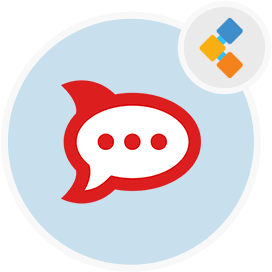
Rocket.Chat Phần mềm trò chuyện trực tiếp
Về tiền đề thay thế cho Slack với các tính năng Bot trò chuyện.
Rocket.chat rất dễ thiết lập và giúp các nhóm hợp tác và cung cấp hỗ trợ trực tiếp. Cải thiện tính minh bạch bằng cách tập trung giao tiếp nội bộ và bên ngoài.
Tổng quan
Rocket.chat là một trong những phần mềm trò chuyện trực tiếp nổi tiếng một phần là một dự án trò chuyện trực tiếp nguồn mở. Nó có phiên bản trò chuyện trực tiếp miễn phí như phiên bản cộng đồng cũng như phiên bản trò chuyện trực tiếp được lưu trữ được trả tiền cho các công ty lớn có các tính năng trò chuyện nội bộ riêng tư. Ứng dụng trò chuyện trực tiếp này chạy trong trình duyệt nhưng cũng có thể được cài đặt trên máy chủ của riêng bạn. Rocket.Chat hỗ trợ hỗ trợ khách hàng trò chuyện trực tiếp cùng với tính năng trò chuyện nhóm. Nó có các ứng dụng máy tính để bàn cho các ứng dụng Windows, Mac và Linux và di động. Rocket.chat cũng hỗ trợ tính năng hội nghị video giúp các nhóm hợp tác. Rocket.chat đã được xây dựng để hỗ trợ cho các bot trò chuyện giúp bạn tạo khách hàng tiềm năng, tạo vé trợ giúp và trò chuyện trên các kênh. Hỗ trợ plugin của Rocket.Chat cũng là một điểm cộng lớn chống lại các phần mềm trò chuyện trực tiếp khác như LiveChat, Zulipchat. Công cụ hợp tác và trò chuyện trực tiếp này giúp các nhóm làm việc từ xa. Nó có thể là một thay thế rẻ tiền để phóng to và chùng. Vì coronavirus đang ảnh hưởng đến nơi làm việc trên toàn thế giới và yêu cầu hợp tác từ xa và các công cụ trò chuyện trực tiếp là rất cao.
Yêu cầu hệ thống
Yêu cầu thực tế rất khác nhau với:
- Number of concurrently active users
- Number of actual connected devices per user
- Activities of the users - solely text based messaging takes minimal resources; while file sharing and jpg uploads will consume more resources
- Bot or integration activity level; different bot and/or integrations have different requirements Máy chủ kim loại trần-Intel Xeon E5-2603 V4 (hoặc tương đương) \ [1.7 GHz, 6 lõi ]
- 4 GB RAM
- 500 GB hard disk or larger
- Ubuntu 18.04 LTS (with or without docker) Cấu hình phần cứng tối thiểu ở trên là lý tưởng cho các công ty hoặc nhóm với tối đa 1.000 người dùng, lên tới 300 hoạt động hoạt động hoạt động đồng thời và vừa phải của các hoạt động tải lên, chia sẻ và bot. VPS (Tối thiểu)- Lõi đơn (2 GHz)
- 1 GB RAM
- 30 GB of SSD VPS (Khuyến nghị)- lõi kép (2 GHz)
- 2 GB RAM
- 40 GB of SSD Cấu hình ảo ở trên, khi không được cung cấp quá mức bởi nhà cung cấp, có thể phù hợp với các triển khai nhỏ của tối đa 500 người dùng, lên tới 100 mức độ hoạt động đồng thời và vừa phải của các hoạt động tải lên, chia sẻ và các hoạt động bot
Đặc trưng
Hầu hết các tính năng cơ bản để trò chuyện, chia sẻ tệp và tích hợp với các ứng dụng khác như Trello hoặc Google Drive đều có sẵn trong mỗi phiên bản. Tuy nhiên, đối với một số tính năng nâng cao, bạn sẽ phải chọn các kế hoạch trả phí của Rocket.chat. Sau đây là các tính năng chính của trò chuyện tên lửa
- Phần mềm nguồn mở miễn phí
- Giấy phép MIT miễn phí rắc rối
- BYOS (mang máy chủ của riêng bạn)
- Nhiều phòng
- Tin nhắn trực tiếp
- Nhóm riêng tư
- Kênh công khai
- Thông báo trên máy tính để bàn và thiết bị di động
- Chỉnh sửa và xóa tin nhắn đã gửi
- Đề cập đến
- Avatars
- Markdown
- Biểu tượng cảm xúc
- Chọn giữa 3 chủ đề: Ánh sáng, tối, đen
- Sắp xếp các cuộc hội thoại theo thứ tự bảng chữ cái hoặc nhóm theo hoạt động, chưa đọc hoặc yêu thích
- Bảng điểm / Lịch sử
- Tải lên tệp / chia sẻ
- I18n - \ [Quốc tế hóa với Lingohub ]
- Thân thiện với Hubot - \ [Dự án tích hợp Hubot ]
- Media nhúng
- Xem trước liên kết
- Xác thực LDAP
- API đầy đủ
- Giám sát video vị trí từ xa
- Ứng dụng máy tính để bàn đa nền tảng gốc
Cài đặt qua Snap trên Ubuntu
Cài đặt chụp trên Ubuntu cũng dễ dàng như
sudo snap install rocketchat-server
Sau đó duyệt đến http: // localhost: 3000 và setup rocket.chat.
Snaps là an toàn. Rocket.chat và tất cả các phụ thuộc của nó được phân lập với phần còn lại của hệ thống của bạn. Snaps cũng tự động cập nhật khi chúng tôi phát hành một phiên bản mới. Vì vậy, không cần cập nhật nhiều rắc rối hơn.
Trên Ubuntu 16.04LTS, hãy cài đặt Snapd trước:
sudo apt-get install snapd
Cài đặt qua Docker
Đầu tiên, hãy bắt đầu một ví dụ của Mongo và bắt đầu bản sao:
$ docker run --name db -d mongo:4.0 --smallfiles --replSet rs0 --oplogSize 128
$ docker exec -ti db mongo --eval "printjson(rs.initiate())"
Sau đó, bắt đầu Rocket.chat liên kết với ví dụ Mongo này:
$ docker run --name rocketchat --link db --env MONGO_OPLOG_URL=mongodb://db:27017/local -d rocket.chat
Điều này sẽ bắt đầu một phiên bản Rocket.Chat Lắng nghe trên cổng sao băng mặc định là 3000 trên container. Nếu bạn muốn có thể truy cập trực tiếp phiên bản tại cổng tiêu chuẩn trên máy chủ:
$ docker run --name rocketchat -p 80:3000 --link db --env ROOT_URL=http://localhost --env MONGO_OPLOG_URL=mongodb://db:27017/local -d rocket.chat
Sau đó, truy cập nó qua http: // localhost trong trình duyệt. Thay thế localhost trong root \ _URL bằng tên miền của riêng bạn nếu bạn đang lưu trữ tại miền của riêng bạn. Nếu bạn sử dụng nhà cung cấp Mongo bên thứ ba hoặc làm việc với Kubernetes, bạn cần ghi đè biến môi trường Mongo \ _url:
$ docker run --name rocketchat -p 80:3000 --env ROOT_URL=http://localhost --env MONGO_URL=mongodb://mymongourl/mydb --env MONGO_OPLOG_URL=mongodb://mymongourl: 27017/local -d rocket.chat
Câu hỏi thường gặp
Khi nào cài đặt Snap của tôi sẽ nhận được bản phát hành mới nhất?
Snaps là một trong những cơ sở cài đặt lớn nhất của chúng tôi. Họ cũng đang cập nhật tự động. Kết quả là chúng tôi muốn dành nhiều thời gian hơn để kiểm tra trước khi phát hành. Snaps cập nhật thường được phát hành vào khoảng ngày 15 của tháng - khoảng 2 tuần sau khi phát hành mới. Điều này cho chúng tôi thời gian để tìm kiếm các vấn đề để bạn không phải làm thế. Nếu bạn có các yêu cầu đặc biệt và thực sự cần sử dụng bản phát hành mới nhất ngay lập tức thì vui lòng xem xét một phương thức cài đặt khác, ví dụ như Docker
do
Hãy chắc chắn rằng bạn đang sử dụng hình ảnh x64 hoặc AMD64 (hoặc Armhf), đặc biệt là trên VPS hoặc VMS. x86 (32 bit) không được hỗ trợ.
Làm cách nào để cập nhật thủ công vào một bản phát hành mới?
Mặc dù các bản cập nhật xảy ra tự động thường trong vòng 6 giờ kể từ khi phát hành, bạn có thể cập nhật thủ công bằng cách ban hành lệnh này:
sudo snap refresh rocketchat-server
** Làm cách nào để tôi trở lại phiên bản trước của Rocket.chat?**
sudo snap revert rocketchat-server
Làm thế nào để tôi biết nếu Rocket.chat thực sự đang chạy?
Bạn có thể kiểm tra trạng thái của Rocket.chat với:
sudo service snap.rocketchat-server.rocketchat-server status
Bạn cũng có thể kiểm tra trạng thái của Mongo và Caddy:
sudo service snap.rocketchat-server.rocketchat-mongo status
sudo service snap.rocketchat-server.rocketchat-caddy status
Làm thế nào tôi có thể xem nhật ký?
Để xem nhật ký từ Rocket.Chat:
sudo journalctl -f -u snap.rocketchat-server.rocketchat-server
Để xem nhật ký từ Mongo hoặc Caddy:
sudo journalctl -f -u snap.rocketchat-server.rocketchat-mongo
sudo journalctl -f -u snap.rocketchat-server.rocketchat-caddy
Tôi cần khởi động lại Rocket.chat, làm thế nào để làm điều này?
Để khởi động lại Rocket.chat:
sudo service snap.rocketchat-server.rocketchat-server restart
Mongo và Caddy có thể được khởi động lại tương tự:
sudo service snap.rocketchat-server.rocketchat-mongo restart
sudo service snap.rocketchat-server.rocketchat-caddy restart
Chính sách khởi động lại là gì?
Chính sách của SNAP là khởi động lại thất bại.
Làm cách nào để tôi sao lưu dữ liệu snap của tôi?
1 . Dừng Rocketchat-Server của bạn:
sudo service snap.rocketchat-server.rocketchat-server stop
Xin lưu ý: Trong khi dịch vụ Rocketchat-Server nên được dừng lại, nên tiếp tục dịch vụ Rocketchat-Mongo!
sudo service snap.rocketchat-server.rocketchat-mongo status | grep Active
Active: active (running) (...)
2 . Phát hành lệnh sao lưu này:
sudo snap run rocketchat-server.backupdb
3 . Nếu mọi việc suôn sẻ, bạn sẽ thấy một số đầu ra tương tự như:
[+] A backup of your data can be found at /var/snap/rocketchat-server/common/backup/rocketchat_backup_.tar.gz
4. Bắt đầu Rocketchat-Server của bạn:
sudo service snap.rocketchat-server.rocketchat-server start
5 . Sao chép tệp sao lưu của bạn vào một hệ thống khác để giữ an toàn!
Làm cách nào để khôi phục dữ liệu sao lưu về snap của tôi?
1 . Dừng Rocketchat-Server của bạn:
sudo service snap.rocketchat-server.rocketchat-server stop
Xin lưu ý: Trong khi dịch vụ Rocketchat-Server nên được dừng lại, nên tiếp tục dịch vụ Rocketchat-Mongo!
sudo service snap.rocketchat-server.rocketchat-mongo status | grep Active
Active: active (running) (...)
2 . Sao chép tệp sao lưu của bạn vào thư mục chung của SNAP:
sudo cp rocketchat_backup.tgz /var/snap/rocketchat-server/common/
3 . Phát hành lệnh khôi phục này:
sudo snap run rocketchat-server.restoredb /var/snap/rocketchat-server/common/rocketchat_backup.tgz
4. Nếu bạn đang thay thế một cơ sở dữ liệu hiện có, bạn sẽ được cảnh báo:
**ATTENTION**
* Your current database WILL BE DROPPED prior to the restore!
* Would you like to make a backup of the current database before proceeding?
* (y/n/Q)>
- \ [*] Trích xuất tệp sao lưu …
- \ [*] Khôi phục dữ liệu …
- \ [*] Chuẩn bị cơ sở dữ liệu …
- \ [+] khôi phục hoàn thành! Vui lòng khởi động lại các dịch vụ Snap.Rocketchat để xác minh. Nếu có sự cố xảy ra, thay vào đó bạn sẽ được trình bày với một đường dẫn đến tệp nhật ký có liên quan để giúp khắc phục lỗi. Trong trường hợp này, cơ sở dữ liệu có thể không được sử dụng cho đến khi khôi phục được thực hiện thành công. 6 . Bắt đầu Rocketchat-Server của bạn:
sudo service snap.rocketchat-server.rocketchat-server start
Làm cách nào để thêm tùy chọn vào Media?
Lưu ý rằng giao diện cung cấp khả năng truy cập phương tiện di động không được kết nối tự động khi cài đặt, vì vậy nếu bạn muốn sử dụng lưu trữ bên ngoài (hoặc sử dụng thiết bị trong /phương tiện cho dữ liệu), bạn cần phải cho phép SNAP phương tiện di động bằng cách kết nối giao diện đó:
sudo snap connect rocketchat-server:removable-media
Snaps sử dụng thư mục nào?
- Các tệp Snap thực tế của bạn cho mỗi phiên bản Rocket.chat được sao chép vào:
/var/lib/snapd/snapsvà chúng được gắn ở chế độ chỉ đọc. - Thư mục chung SNAP của bạn là:
/var/snap/rocketchat-server/common/;Tải lên tệp lên đĩa và cơ sở dữ liệu được lưu trữ ở đây. - Thư mục dữ liệu SNAP của bạn là
/var/snap/rocketchat-server/;Đây là một thư mục phiên bản. - Bạn có thể truy cập thư mục dữ liệu Snap hiện tại tại
/var/snap/rocketchat-server/current
** Làm cách nào để loại bỏ một phiên bản cụ thể trước đó của Rocket.chat?**
Bạn có thể làm điều này bằng cách phát hành lệnh sau, trong đó n là phiên bản mong muốn:
snap remove --revision=N rocketchat-server
Làm cách nào để thêm một công cụ như Strace để gỡ lỗi những gì đang xảy ra trong snap của tôi?
snapcraft prime
snap try prime --devmode
cp /usr/bin/strace prime
snap run --shell
sudo ./strace
Làm cách nào để thay đổi cổng Rocket.Chat, Mongo \ _url và Mongo \ _oplog \ _url trong snap của tôi?
Bắt đầu từ phát hành 0,73, có thể định cấu hình các biến môi trường này thông qua các móc Snap như thế này:
sudo snap set rocketchat-server port=
sudo snap set rocketchat-server mongo-url=mongodb://:/
sudo snap set rocketchat-server mongo-oplog-url=mongodb://:/local
Hãy nhớ khởi động lại dịch vụ Rocket.Chat sau khi đặt các giá trị mới:
sudo systemctl restart snap.rocketchat-server.rocketchat-server.service
Đây là một ví dụ để chạy Rocket.Chat trên cổng 4000 thay vì 3000 và đặt tên cơ sở dữ liệu thành Rocketchat thay vì các bên:
sudo snap set rocketchat-server port=4000
sudo snap set rocketchat-server mongo-url=mongodb://localhost:27017/rocketchat
sudo systemctl restart snap.rocketchat-server.rocketchat-server.service
Làm cách nào để thay đổi các biến môi trường khác trong snap của tôi?
Bắt đầu từ bản phát hành 0,73, có thể ghi đè lên bất kỳ biến số môi trường nào. Một tệp để thay đổi cài đặt SMTP:
cat /var/snap/rocketchat-server/common/overwrite-smtp.env
OVERWRITE_SETTING_SMTP_Host=my.smtp.server.com
Hãy nhớ khởi động lại dịch vụ Rocket.Chat sau khi tạo tệp .ENV:
sudo systemctl restart snap.rocketchat-server.rocketchat-server.service
Nhiều hơn một tệp .ENV được cho phép và nhiều hơn một biến môi trường được xác định cho mỗi tệp được cho phép.
